Google Chrome es uno de los navegadores más populares del mundo. Tiene un diseño simple que facilita la navegación por la web de forma segura. Además de su popularidad, Google Chrome no es perfecto y ocurren problemas, incluido el problema de la pantalla negra.
Algunos usuarios de Windows han encontrado que la ventana de Google Chrome se vuelve negra cuando se maximiza una ventana de Chrome minimizada. Otros han informado que ven una pantalla negra cuando intentan abrir una página web. Hay varias situaciones diferentes que pueden resultar en una pantalla negra.
Para resolver este problema, es posible que deba deshabilitar ciertas banderas de Chrome, deshabilitar la aceleración de hardware, ajustar su compatibilidad, reinstalar Google Chrome, actualizar Adobe Flash Player y varios otros métodos.
Por lo tanto, lea el artículo detenidamente y siga los métodos uno por uno y verifique si resuelven el problema de la pantalla negra:
Solución 1: Desactivar extensiones: existe la posibilidad de que las extensiones de terceros instaladas en Google Chrome estén creando este error. Si ha instalado dichas extensiones, desactívelas todas. Para hacerlo, siga estos pasos:
Haga doble clic en el acceso directo de Google Chrome
Escriba chrome: // extensiones en la barra de direcciones de Chrome y presione Enter
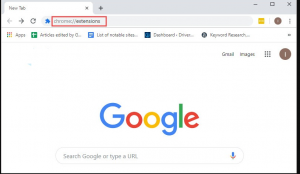
Para deshabilitar cualquier extensión enumerada en el panel, haga clic en cada botón azul
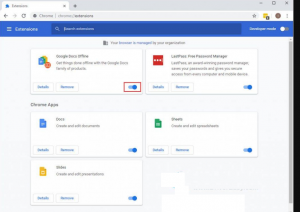
Después de terminar, reinicie Chrome para ver si el problema está resuelto o no.
Solución 2: Desactive la aceleración de hardware: algunos de los navegadores, aplicaciones y programas del sistema utilizan la aceleración de hardware para mejorar el rendimiento de la aplicación a fin de proporcionar mejores videos, imágenes y sonido.
Sin embargo, este módulo de la computadora mejora la experiencia del usuario, también aumenta la holgura en el sistema operativo, ya que utiliza el hardware de la PC en lugar del software. Por lo tanto, debido a esta aceleración de hardware, no va bien con otros módulos.
Para solucionar este problema, desactive esta función en su navegador siguiendo los pasos a continuación:
Abra Google Chrome y toque tres puntos verticales
Haga clic en Configuración
Dentro de él, haga clic en Avanzado> Sistema
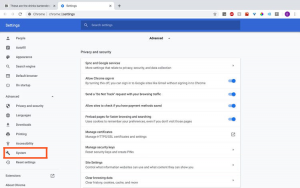
Desactive la opción Usar aceleración de hardware cuando esté disponible
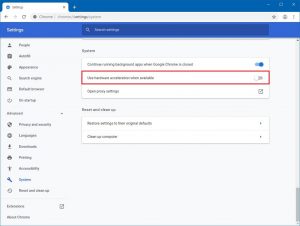
Cierre el navegador y luego reinícielo
Solución 3: Ejecute Chrome como modo de compatibilidad: este error de Google Chrome puede deberse a la incompatibilidad con el sistema. Cambiar el modo de compatibilidad resolverá el problema.
Haga clic derecho en Chrome haga clic en Propiedades

En la pestaña Compatibilidad, haga clic en Ejecutar este programa en modo de compatibilidad para. Luego elija el sistema en el menú desplegable
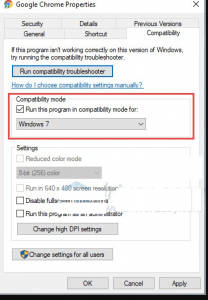
Haga clic en Aceptar y luego ejecute Google Chrome para verificar
Solución 4: Actualice Google Chrome: Actualizar Google Chrome a la última versión puede ayudarlo a resolver muchos problemas. Puede usar otro navegador e ir al sitio web oficial de Google Chrome para descargar la última versión e instalarla manualmente.
Solución 5: reinstale Google Chrome: otra razón por la que ocurre este problema es una instalación dañada. Entonces, para resolver el problema, reinstale el programa. Para hacerlo, estos son los pasos:
Presione Win + Pause juntos y luego haga clic en Panel de control
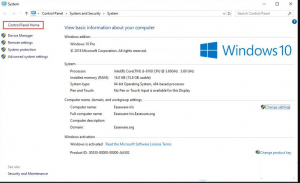
Configure la vista del Panel de control por categoría y luego haga clic en Desinstalar un programa
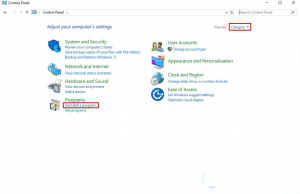
Haga clic derecho en Chrome y presione Desinstalar
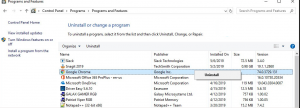
Utilice otro navegador para descargar la última versión de Google Chrome desde el sitio web oficial de Google Chrome
Instálelo manualmente y luego vea que el problema está resuelto o no.
Soluciones definitivas para solucionar errores y problemas de la PC
Hay varios errores y problemas de Windows que no se pueden solucionar con soluciones manuales. Para tales problemas, necesita una herramienta avanzada. Por lo tanto, le recomiendo que utilice la herramienta de reparación de PC. Es una herramienta de reparación diseñada por profesionales para resolver varios errores relacionados con la computadora.
![Cómo corregir el error de pantalla negra de Google Chrome [Instrucciones completas]](https://pctransformation.com/es/wp-content/uploads/sites/16/2021/06/hqdefault-1.jpg)